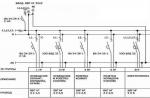Несмотря на все заявления о «безлимитности» мобильного интернета, сегодня честная мобильная безлимитка – фантастика. А существующие пакеты доступа в интернет с мобильника всегда ограничены некоторым количеством траффика. Да, в случае «безлимитных» пакетов доступ в интернет будет возможен, но на такой скорости, что лучше бы его и вовсе не было. Поэтому проверять остаток траффика иногда нужно, чтобы точно знать, сколько еще хорошей скорости вам осталось.
Если у вас есть очень ВАЖНЫЙ или СРОЧНЫЙ вопрос, задавайте!!!
Как узнать сколько трафика осталолось на Мегафоне
Как и любые провайдеры мобильного интернета, оператор Мегафон предоставляет возможность просмотра информации об остатках траффика на данный момент времени.
Если вы используете модем, то в программе, которая им управляет, есть кнопка статистика. Кликнув по ней можно увидеть расход вашего траффика (но там же можно увидеть и предупреждение о том, что эти данные не являются точными).
Рядом с кнопкой статистики находится и управление счетом. Вот там, по запросу баланса вы получите точную информацию об остатке траффика и денег на лицевом счете.
Если же компьютера поблизости нет, то можно вынуть СИМ-карту из модема и вставить ее в телефон, где и набрать USSD-запрос «*105#»
.
Так вы тоже узнаете остаток траффика на Мегафоне. Единственный подводный камень здесь – если вы используете залоченный телефон от другого оператора, то такой номер не пройдет. Придется или искать обычный телефон или телефон для сетей Мегафона.
Есть и еще способы проверки траффика на СИМ-карте Мегафон:
- отправить СМС-сообщение с текстом «OSTATOK» или «ОСТАТОК» на номер «000663».
(доступно и для некоторых моделей модемов;
- с помощью системы Сервис-Гид, на официальном сайте Мегафон (а также на wap версии сайта);
- USSD-запрос «*105*663#»
(также доступен для некоторых модемов и всех телефонов, кроме залоченных на другого оператора);
- обращение в техподдержку Мегафона или в их офис с вопросом о траффике.
Все способы бесплатны и, каждый по своему удобен в зависимости от ситуации.
Как пополнить трафик
Увеличить количество доступного траффика вполне возможно. Существует несколько способов, в зависимости от вида тарифа. Для лимитных тарифов, после окончания траффика нужно просто подключить новый пакет для доступа в Интернет. При этом необходимая сумма должна быть на счету телефона.Для безлимитных тарифов, кроме подключения нового пакета существует услуга «Турбо-кнопка», подключив которую можно продлить работу тарифа на номинальной скорости (обойдется дешевле, чем подключение нового пакета).
ВАЖНО: Информация на сайте предоставлена исключительно в ознакомительных целях и актуальна на момент написания статьи. Для более точной информации по тем или иным вопросам обращайтесь к официальным операторам.
Интернет стал неотъемлемой частью в жизни человека. Он используется для самых разных целей. Где бы ни находился пользователь: от дома до работы или улицы – ему всегда может потребоваться доступ к информации. В таких моментах важно держать под рукой смартфон или модем. Если вы пользуетесь оператором Megafon , то информация, несомненно, будет очень полезна вам, так как всегда важно знать доступный трафик в определенный момент.
Хоть услуга мобильного Интернета существует очень долго, а технологии каждый год улучшаются, операторы не торопятся сделать просто безлимитные тарифы. Поэтому предлагаем изучить вопрос того, как узнать остаток трафика на Мегафоне через личный кабинет, USSD, СМС или другими способами. Разумеется, этот вопрос еще порядком долго будет актуален, так как неограниченный доступ ко Всемирной Сети пока не особо распространен, и только хорошая конкуренция заставит что-то менять. Пока что непосредственно ее нет.
Итак, если вы имеете сим-карту с подключенной услугой мобильного Интернета, либо вовсе купили модем, затем некоторое время пользовались, а потом заметили, что скорость подключения стала уж слишком маленькой, то стоит кое-что проверить. Вам не обязательно ехать в салон сотовой связи , чтобы узнать остатки трафика. Ведь есть множество быстрых способов, которые потребуют, как правило, не более двух минут.
По тарифному плану на телефоне или модеме Мегафон предоставляет определенное количество информации в мегабайтах, которое доступно из Интернета. Все просто: чем больше денег платит абонент, тем больше ему дается трафика. Стоит отметить, что он тратится не только непосредственно на скачивания, но также и на просмотр сайтов и их веб-страниц, а еще загрузку java-скриптов. Переписка в социальной сети , автоматическое обновление приложений и многое другое будет расходовать трафик.
Проще говоря, количество мегабайт ограничено, а остаток Интернет трафика каждый раз будет уменьшаться и в один день закончится. После этого пользоваться Интернетом еще доступно, однако его скорость станет настолько низкая, что ее едва хватит на мессенджер. Конечно, абоненту сразу предлагается услуга, чтобы продлить подключение, но тратить деньги еще и на нее не особо хочется. Зато можно сделать выводы. Экономить мегабайты не так уж сложно, а проверить трафик за Интернет не так уж долго. Переходим к способам!
Узнаем остаток трафика на Мегафоне через личный кабинет
Простой и надежный способ осведомиться о доступном трафике – зайти в ЛК. Но чтобы открыть личный кабинет, потребуется наличие доступа к Интернету. Опять же, зайти в него можно везде: на домашнем ПК, у родственников или друзей, либо на своем смартфоне, если еще есть доступные мегабайты.
- Открываем любой веб-обозреватель и пишем адрес в строке: lk.megafon.ru – переходим по нему.
- Вы увидите окно с полями, куда требуется ввести номер телефона с паролем. Не все понятно, правда?
- Если номер телефона у нас есть, то откуда взять информацию для второй строки? Какой пароль туда надо вводить? Вполне возможно, что только сейчас вы его и узнаете. В этом вам поможет команда *105*00# - набираем ее, жмем вызов, после чего ожидаем получения SMS сообщения с данными. Теперь вы знаете код!
Проверить информацию через планшет, модем или обычный роутер тоже просто. Жмем по ссылке «Интернет-кабинет». Она находится рядом с полем для ввода пароля. После этого пользователь окажется в личном кабинете для своей сим-карты, где найдет много полезной информации: тарифный план (например, «Все включено»), постепенное расходование средств и подключенные дополнительно услуги. Среди прочего можно будет увидеть таблицу, которая так и называется: «Текущие скидки, акции и пакеты подключенных услуг». Здесь и будет описано точное число выделяемых Мб по вашему тарифу вместе с информацией об их использовании и нынешнем остатке.
Узнаем остаток Интернета на Мегафоне через СМС и USSD
Если поблизости нет компьютера, а телефон не выходит в Интернет (возможно, по той причине, что трафик был израсходован), но его надо проверить, то существует еще один отличный и достаточно простой способ. Набираем с номера (разумеется, с того, где надо узнать статистику) команду *558#, после чего жмем по клавише вызова. После данного запроса вам вскоре придет СМС сообщение с полной информацией об оставшемся трафике.
Еще один быстрый способ заключается тоже в отправке SMS-сообщений с вашего смартфона на этот номер с указанием запрашиваемой операции. Пишем «Остаток» или «Ostatok» и отправляем сообщение. Вскоре придет ответ со всей информацией об оставшихся мегабайтах для вашей учетной записи.
Другие способы проверить остаток трафика на Мегафоне
Если недалеко от вас, к примеру, есть офис или мобильный пункт Megafon, то при наличии документов можно обратиться туда. Если предоставить паспорт или даже водительское удостоверение, то по базе вам моментально скажут всю информацию об остатке трафика Интернета на вашем номере, а также все другие интересующие данные.
Так же есть бесплатные номера , на которые можно сделать звонок, после чего оператор предоставит вам всю необходимую информацию. Набираем 88003330500, либо другой номер 0500. Как видите, получить данные по номеру довольно просто, но помните, что звонки из роуминга будут тарифицироваться, поэтому с вас снимут деньги!
В целом, это была вся информация насчет того, как проверить трафик на Мегафоне. Пользуйтесь Интернетом с умом и не тратьте его на ненужные вещи, а также не забывайте отключать передачу данных, когда она не требуется. Это позволит зачастую сэкономить именно ту часть, которой вам не хватило до конца месяца. Расскажите об этих способах друзьям и родственникам, которые подключены к Megafon. Ждем вопросов от гостей, их оценок и прочих комментариев. Спасибо!
С каждым днем интернет получает по всему миру все большее распространение. Число абонентов мобильной и стационарной связи, использующее доступ в сеть увеличивается просто на глазах.
Провайдеры, которые предлагают услуги доступа в интернет занимаются постоянным улучшением качества различных предоставляемых услуг, регулярным обновлением сетки собственных тарифных планов, а также созданием комфортного сервиса, предлагающего статистику скачанной информации.
Интернет трафик - это объем информации, которая передается посредством компьютерных сетей за конкретный промежуток времени. С различными безлимитными тарифами на интернет практически все понятно, поскольку трафик там безлимитный и получать его детализацию смысла нет.
С ограниченными тарифными планами абонент обязан знать какой остаток трафика на его тарифе или сим-карте.
Сегодня мы с вами поговорим о том, какие сегодня существуют методы определения оставшегося и потраченного трафика у известной на российском рынке фирмы Мегафон.
Поскольку домашний интернет данного провайдера пока что зашел не так далеко, то значит, обсуждать мы будем именно мобильный интернет , которым вы пользуетесь на своем смартфоне, телефоне, через роутер или модем, совсем не важно, главное - наличие полноценного мобильного доступа в интернет.
Сейчас в любом тарифном плане, имеющим лимит на расходуемые объемы информации, в обязательном порядке должна вестись статистическая запись о всем расходуемом трафике.
Вы должны быть в курсе, сколько трафика потратили за час, день или даже месяц, либо просто за конкретный выход в сеть. К примеру, в программном обеспечении USB модема должен обязательно существовать специальный раздел со статистикой, отображающей отправленные и принятые мегабайты.
То есть, в данном меню модема можно с легкостью узнать какой в настоящее время у вас остаток трафика, а если такая информация не отображается, то вы можете вывести отчет за какой-то месяц пользования, легко посмотреть сколько именно было израсходовано вами мегабайт, сравнить данное количество с условиями выбранного тарифного плана и подсчитать весь остаток вашего трафика на Мегафоне.
Вам следует для этого обязательно знать с какого именно числа месяца ведется стартовый отсчет по вашей сим-карте.
В подавляющем большинстве случаев - это именно первое число месяца, правда, в зависимости от различных тарифных опций, которые можно подключить на вашем номере, начальная дата может отличаться, это может быть любое число. Когда вы все сделаете и выберите необходимый вам период, выберите вывод статистики трафика и наслаждайтесь.
Если вы для выхода в интернет используете смартфон или мобильный телефон, то здесь вам в помощь будут различные специальные программы для подсчета остатка трафика (они есть и в App Store , Google Play и MarketPlace).
Чтобы знать какой именно у вас остаток мегабайт интернет трафика, надо зайти в один из вышеперечисленных магазинов приложений и найти через поиск любую вам понравившуюся бесплатную программу для полноценного подсчета трафика. Затем его необходимо скачать и инсталлировать на своем устройстве.
Кроме специальных программ у оператора всегда есть способ и не один, чтобы его абоненты могли всегда узнать остаток трафика.
Как на мегафоне узнать остаток трафика интернета - 4 способа
1. В первую очередь, если вы знаете как писать СМС-сообщения, то можете отправить специальную смс-ку с текстом «OSTATOK» или «ОСТАТОК» (разумеется без кавычек) на номер 000663 ;
2. С помощью специальной USSD комбинации цифр * 105 * 693 # также можно легко узнать остаток вашего трафика. Не забудьте только по завершению ввода запроса нажать кнопку посыла вызова для того, чтобы ваш запрос начал обработку;
3. Если у вас есть полноценный доступ в интернет и ноутбук или нетбук, можете посетить официальный интернет сайт оператора связи. Затем там найти вход в свой личный кабинет так называемого Сервис-Гида.
В случае если нет регистрации, то обязательно зарегистрироваться или же, при наличии же последней авторизоваться введя в формы номер собственного телефона и полученный ранее пароль, а затем нажать кнопку «Войти». Затем, в панели управления собственным счетом можно будет найти данные об остатке вашего трафика;
4. Если есть голова и ноги, то можно одеться и сходить в ближайший офис компании, прихватив с собой обязательно документ, который удостоверяет личность: водительское удостоверение или паспорт. Обратитесь к консультантам выбранного салона связи для уточнения сведений по текущему остатку вашего трафика.
Кроме того, вы можете всегда взять буклет о методах уточнения информации по пакетам минут, балансу и трафику интернета на будущее. Из методов, в принципе все. Еще хотелось бы сказать пару слов о том, какие сейчас доступны для подключения и активации функции для интернета, как со смартфона или телефона, так и для роутеров и модемов:
- XS интернет - 2,1 ГБ трафика без каких-либо ограничений по скорости;
- S интернет - и 3 ГБ трафика без каких-либо ограничений;
- M интернет - дает 6 ГБ трафика без каких-то ограничений по скорости;
- L интернет - 20 ГБ трафика: из них 10 ГБ ночью и 10 ГБ днем;
- XL интернет - 40 ГБ трафика: из них 20 ГБ на ночной интернет и 20 ГБ на дневной;
- Продли скорость Лайт - дается 1 ГБ трафика дополнительно к вашему тарифу сроком на один месяц;
- Продли скорость Мега - дается 2,5 ГБ трафика к вашему тарифному плану, который уже закончился, на тридцать дней.
Увы, еще с августа 2012 года многие безлимитные пакеты («Практичный безлимитный Интернет », «Оптимальный», «Базовый», «Прогрессивный» и другие) были полностью закрыты для подключения.
Более о любой услуге вы можете всегда уточнить на официальном интернет сайте компании Мегафон. Выше указаны стоимость и условия тарифов для Москвы и области.
Информацию же о тарификации в прочих регионах Российской Федерации, среди которых Северо-Западный, Дальний Восток, Кавказ, Сибирь, Урал, Центральный или Поволжье следует уточнять у оператора связи.
- Рубрика: ,
- 3 октября 2014
Дает отличную возможность каждому абоненту подобрать подходящий тарифный план, включающий в себя пакет интернет-трафика. После исчерпания предоставленного объема интернета, его скорость заметно падает. Если вы настроены всегда владеть информацией о количестве мегабайт на своем телефоне, можно узнать остаток трафика мегафон в любой удобный момент. Воспользуйтесь тем способом, который вам близок:
- Команда *558# (необходимая информация придет вам в смс).
- Вы можете отправить с текстом «ОСТАТОК» на простой номер 000663.
- С помощью личного кабинета.
Узнав остаток предоставленного вам на определенный период трафика на мегафоне, вы можете тем самым контролировать свои расходы. Информация, которую вы получили любым из вышеперечисленных методов, предоставляется вам сразу же, и ничего для вас не будет стоить.
Быстрая и простая проверка
Многие люди не любят набирать команды и отправлять запросы с помощью телефона, в связи с этим возникает вопросы, как узнать точные остатки трафика именно на мегафоне таким абонентам? Вы можете просто позвонить по телефону 0500 и связаться с оператором, задать ему все вопросы, которые захотите.
Можно сделать небольшой вывод: абонентов сотовой связи не должно беспокоить, как проверить остатки предоставленного трафика на мегафоне, ведь это сделать достаточно просто. Если вы заметили, что больше не можете загружать информацию с интернет-ресурсов, скачивать нужные файлы , вы можете узнать трафик, возможно причина в том, что количество предоставленных мегабайт закончилось.
В век высоких технологий трудно найти человека, не пользующегося Интернетом или мобильным телефоном. Впрочем, у этих устройств, которые кажутся, на первый взгляд, такими доступными и понятными, таят в себе множество подводных камней и уловок».
Одно из таких «мистических» свойств и является целью этой статьи, а именно мы рассмотрим, как легко и просто узнать, сколько интернет-трафика осталось на вашем смартфоне, планшетном ПК и прочих устройствах.
Актуальность вопроса
Итак, куда уходит трафик? Самое главное, как узнать в мобильных устройствах, будь то телефон или модем остаток трафика. Исчезновение желаемых мегабайт мобильного интернета чаще всего связано с элементарной невнимательностью пользователя. Вот об этом и узнает читатель из данной статьи.
В мобильных сетях стандарта GSM для подобных целей используются, как уже было отмечено, USSD команды.
*USSD — сервис, основанный на комбинировании определенных символов, дающий возможность сообщения между абонентом и непосредственно базой данных операторов мобильной связи, обязательно наличие в начале команды символов [*];[#;], при этом любая команда оканчивается нажатием кнопки вызова.
Зная нехитрую комбинацию команд, абоненту нетрудно будет узнать всю необходимую информацию. Такие короткие команды оповещают оператора связи о санкционированном допуске в базу данных его компании для получения необходимой информации.
На примере нескольких больших компаний, предоставляющих услуги платных пакетов «Интернета», представленных ниже, расскажем о нескольких таких USSD-командах.
Команды Мегафона
Например, у мобильного оператора Мегафон есть команда, позволяющая выполнять вышеописанные функции [* 105 # + звонок] для входа в Личный Кабинет, и уже непосредственно в самом меню смотрим на интересующую нас вкладку:
- клавиша 1 позволяет узнать «о тарифах и опциях». Чтобы понять, достаточно ли мегабайт трафика для последующего пользования всеми возможностями Интернета, каково оставшиеся количество минут, согласно выбранному вами тарифу;
- клавиша 2 — это «мегафон – бонус», то есть, сколько осталось трафика и остальных минут по бонусной программе Мегафона.
Ответ будет прислан на телефон в форме короткого сообщения. Но не только с помощью личного кабинета можно узнать о состоянии счета, есть и другие команды, чтобы получить данные о балансе ЛС:
- *100# и сделать звонок.
- *115*11# и произвести вызов для того, чтобы быть в курсе остатка доступных балов в опции «мегафон бонус».
- *558# и зеленую кнопочку для выполнения команды, в результате чего на экран телефона в форме короткого текстового сообщения выводится требуемая информация о трафике, полученном при активации дополнительных баллов.
Не только посредством телефона можно держать руку на пульсе состояния счета; количества SMS или интернет-трафика. При подключении к сети «Интернет» поставщик предоставляет доступ к личному кабинету абонента, который находиться на официальной странице поставщика услуг.
Например, в случае с Мегафоном – это https://lk.megafon.ru/login/ , и абонент всегда может быть в курсе; своевременное пополнение счета тоже можно производить через личный кабинет;
Остаток мегабайт также показывается в личном кабинете
Плюс, вы можете посмотреть:
- Использование всевозможных бонусов;
- Отказ или включение определенных услуг;
- Обратиться с любым интересующим вопросом к консультантам.
Еще несколько слов о функциях Личного Кабинета: доступ в него дается при составлении контракта на предоставление услуг, но также можно скачать приложения из магазина “PlayMarket” для ОС Windows 7-10.
К примеру, такое приложение предоставлено мега-концерном мобильной связи «Билайн», где также представлена детальная информация о ежедневном трафике, плюс, вы даже увидите, на каком контенте происходил перерасход трафика.
Команды Билайн

Кстати концерн «Билайн» тоже предоставляет своим клиентам USSD- команды:
- *102# которая позволит узнать клиенту состояние интернет трафика.
- Для клиентов мобильной сети «Билайн» имеется специальный короткий номер 0611 для оперативного получения помощи и связи со службой поддержки, также можно узнать о наличии или отсутствии мегабайт трафика Интернета. Вход в личный кабинет Билайн.
Команды МТС

Некоторые модемы, использующие пакетные мегабайты Интернета (например, планшетные), также обладают связью с биллинговой компанией, вот один такой пример *111*217# . Он вводится прямо из планшета (звонок идет как с телефона). Это актуально для такой «акулы» бизнеса в этом сегменте, как «МТС». Вход в личный кабинет МТС.
Специфика оператора Tele2

Еще один крупный оператор России на рынке мобильной связи «Tele2» запустил мобильный интернет на базе активов «Российского Телекома». (Для тех, кто не знает, команду USSD) *155*0# , вы выполняете вызов, и как результат, на экране вашего мобильного устройства будет высвечена информация, касающаяся мегабайтов, истраченных при использовании интернета, а также, когда именно были использованы вышеназванные пакеты.
Александр Шихов , 12.07.2018 (17.10.2018 )
Иногда на телефоне с Android вдруг резко возрастает расход мобильного трафика. Чаще всего это связано с установкой нового приложения или очередного обновления какой-то программы. Важно быстро определить, кто виноват в росте расхода мобильного трафика и устранить причину. Как найти виновную в перерасходе мобильного интернета программу и умерить ее аппетит - в этой статье.

Как посмотреть расход мобильного трафика
В современном смартфоне на Android все приложения, за редким исключением, требуют подключения к интернету. Поэтому совсем отключать мобильный интернет не стоит. Но следить за ним можно. Для этого в Настройке найдите пункт Подключения.


В группе Мобильный найдите Использование данных.

На экране будет отображен список приложений с указанием мобильных данных, которые были потрачены каждой программой за период.

Анализируем расход мобильных данных программы
На рисунке ниже показан отчет системы Android о трафике, потребленном приложением ВКонтакте (для примера).

Данные бывают двух видов:
- Передний план. Мегабайты, потраченные при работе с программой. В случае ВК это картинки, видеоролики из ленты новостей, которые просматривает пользователь на экране телефона.
- Фоновый режим. Это мегабайты, потребляемые, когда программа свернута. Используется для проверки новых сообщений в ВК и прочих задач.
Андроид предлагает два способа сэкономить трафик в приложении:
- Отказать ему в разрешении тратить данные в фоне.
- Запретить доступ в специальном режиме экономии. Этот режим включается в настройках системы. Помогает, если объем мегабайт подошел к предоплаченному лимиту.
Разработчики программ предусмотрели свои средства экономии трафика. Для примера ознакомьтесь с нашей статьей о
Кроме того, вы можете установить на свой компьютер одну из многочисленных программ, которые ведут учет трафика и предоставляют подробные статистические данные. Такие программы не займут много места и оперативной памяти компьютера, но в любой момент покажут вам, сколько вы скачали или передали. Вы можете попробовать следующие бесплатные программы: NetWorx, AccountXP, IO Traf и другие. Загрузить их можно на одном из популярных софтпорталов в интернете (www.softodrom.ru , www. Softportal.com и т.п.).
Они берут ваши деньги, обещают высокие скорости, не доставляют и ничего не делают, чтобы улучшить ситуацию, вызвав перегрузку в Интернете. То, как Интернет растет, проблемы будут ухудшаться и ухудшаться. Это позволяет удаленным пользователям подключаться к локальной сети через общедоступный Интернет с безопасностью.
Какой тип интернет-трафика задушил?
Одним из таких преимуществ является способность избегать формирования трафика. Как ни странно, это, как правило, самый популярный контент и сайты, которые продаются и задушены. Эти веб-сайты и приложения получают самое интенсивное, наиболее широкое использование, и можно подумать, что они получат льготное лечение, чтобы способствовать их использованию и непрерывному качеству.
Если вы пользуетесь операционной системой Windows 7, можете воспользоваться удобным решением для определения израсходованного трафика . Скачайте и установите на свой компьютер гаджет Network Meter RU. Сделать это можно бесплатно на сайте www.sevengadgets.ru в разделе «Сетевые гаджеты». После установки на вашем рабочем столе появится гаджет, который будет показывать не только количество переданных и полученных данных, но и текущую скорость интернет-соединения, а также другую полезную информацию.
Необходимость избегать формирования трафика
Само собой разумеется, что это большой объем интернет-трафика, и все это зависит от трафика и удушения. По оценкам, одноранговые приложения составляют более 50% всего интернет-трафика. . Причина? Они сказали, что это для блага клиентов. С одной стороны, защита потребителей от нежелательных квот и штрафов за избыточные данные - это благородный жест, а с другой стороны, это зависит от человека, чтобы выбрать лучший способ использовать Интернет и управлять своими расходами. Конформация трафика, управление интернет-трафиком и удушение - это реальность нашей повседневной жизни.
Часто нужно знать статистику своего сетевого трафика : сколько мегабайт получено и сколько отправлено. Для того чтобы это сделать, особых усилий не нужно, так как вся необходимая информация хранится прямо у вас на компьютере.
Инструкция
Нажимаете "Пуск" -> "Панель управления" -> "Сетевые ". Вас должны интересовать только два значка: "Подключение по локальной сети" и "Ваше основное соединение (называется оно у всех по-разному в зависимости от оператора, установленных интернет услуг и предпочтений пользователя при регистрации соединения).
Текущая, средняя и прогностическая статистика использования
Эта практика в лучшем случае вызывает раздражение, но когда это переводится в более низкую услугу , чем вы заплатили, к преступлению подходит снижение услуг или препятствие свободному потоку интернет-трафика. Вы можете щелкнуть по углам окна диаграммы и изменить размер представления до размера, который вам подходит лучше всего. Щелкнув правой кнопкой мыши по значку «Системный лоток» и выбрав опцию «Статистика», вы найдете монитор в режиме реального времени, который обновляет данные о потреблении средней полосы пропускания по часам, дням, месяцам и годам.
Для начала откройте "Подключение по локальной сети". В нижней части появившегося окна наглядно представлена активность вашего интернет трафика , сколько пакетов отправлено и сколько принято. Но это только одна сторона медали, которая отражает количество трафика внутри сети (то есть, когда вы пользуетесь локальными ресурсами, вся закаченная информация начисляется сюда). Другая же сторона медали - внешний трафик. Для того чтобы узнать всю информацию о нем, откройте значок с вашим основным соединением, о котором написано выше. Все идентично локальному соединению , но только отображается уже активность вашего внешнего трафика , которую вы можете легко отслеживать.
Да, вы можете контролировать свое общее использование за последний год использования программы. Статистика предоставляет подробную информацию о количестве отправленных и полученных данных, времени использования, средней скорости отправки и получения и делает прогноз на основе текущих данных о том, сколько будет потреблено за заданные временные интервалы.
Сохраненный график переноса
В этом параметре вы можете выбрать дату начала и окончания измерений конференции, а также отобразить график, который может быть приближен к часовому уровню потребления периода.
Сохраните вашу информацию в файле
Этот инструмент также позволяет объединять информацию с нескольких компьютеров в одну и ту же сеть, чтобы вы могли осуществлять общий мониторинг подключения к Интернету в своем офисе или дома.Также при необходимости вы можете просмотреть трафик остальных соединений, зарегистрированных на вашем компьютере, благо отслеживается он тем же самым способом. Теперь вы вооружены всей необходимой информацией, которая позволит следить за количеством полученной и отправленной информации. Это очень удобно, например, когда у вас подключен интернет с ограничениями по трафику.
У вас когда-либо создавалось впечатление, что через определенный день месяца ваш интернет имеет более низкую скорость?
- Нажимая «Нажмите здесь, чтобы загрузить», вы попадете на новую страницу.
- Подождите несколько секунд, чтобы начать загрузку.
То, как он использует цвета для выделения каждого типа информации, помогает только в этом смысле, предоставляя немного «жизни» для окон. Программа также выделяет точность представленных данных. В дополнение к тому, чтобы быть легким приложением, все графики программного обеспечения обновляются каждую секунду, что позволяет вам иметь нужную информацию в любое время. И поскольку ваше окно накладывается на другие программы, вы можете оставить там приложение, работая во время выполнения других задач, но всегда зная, когда в вашем соединении происходит что-то другое.

В случае если стоимость за интернет-услуги для вас рассчитывается исходя из стоимости трафика как при использовании мобильного телефона , так и при использовании компьютера, вы можете использовать специальные программы , которые сжимают трафик, либо настроить свой компьютер для максимальной экономии на дополнительных элементах , которые не являются приоритетными для скачивания.
Как сообщили, как вы хотите
Если вы ищете только поверхностную информацию о своем интернет-потреблении, просто нажмите значок, показанный в системном лотке; если вы находитесь за точными данными, область «Статистика» должна отображать то, что вам нужно. Если вы являетесь тем, кто хочет знать, как проводить свой Интернет, когда это возможно, и готов хотя бы к «изучению» терминов и сокращений, используемых в таких областях, как потребление полосы пропускания, это программное обеспечение определенно вас не разочарует.
Стороннее программное обеспечение
И даже для менее желающих, возможно иметь поверхностную информацию, которая должна служить своей цели. У него нет инструмента для использования на нескольких компьютерах автоматически. Это означает, что все ваши действия по интернет-трафику проходят через ваши серверы и могут контролироваться ими.

Инструкция
В случае если вы работаете в интернете через компьютер, одним из способов является отключение картинок, а также исполнения сценариев java и flash в настройках интернет -браузера. После того как вы отключите вышеупомянутые элементы, вы уменьшите трафик как минимум на тридцать-сорок процентов.
Следует отметить, что даже если ваш провайдер обязуется не вести учет, он по-прежнему может отслеживать вашу онлайн-активность в режиме реального времени, когда это необходимо, а также по техническим причинам, таким как устранение неполадок. Однако, если вы не убегаете от властей из-за незаконной деятельности в Интернете, у вас, вероятно, нет причин беспокоиться.
Это делает его бесконечно более сложным для любой третьей стороны, чтобы связать ваше поведение в Интернете, определенное вам. Поэтому, если вы планируете поездку в Объединенные Арабские Эмираты в ближайшем будущем, мы рекомендуем вам быть бдительными и вводить неограниченные сайты.
В случае если отключение вышеупомянутых элементов не представляется возможным, вы можете попробовать в использовании анонимайзер. Это сервис, изначально предназначенный для обхода прокси-сервера, но при помощи пары щелчков мыши вы можете отключить загрузку картинок и исполнение сценариев, отличных от php, что приведет к примерно такому же результату, как и использование настроек браузера.
К сожалению, такое множество вариантов также может быть очень запутанным и запугивающим. Как и в любом процессе принятия решений, ваш первый шаг должен состоять в исследовании. Посетите нашу страницу, прочитайте отзывы и рекомендации онлайн и просмотрите свои варианты, прежде чем принимать окончательное решение.
В конце концов, задайте следующие 10 вопросов. Если, конечно, вы не подключаетесь к своему сервису. Если ваша система 32-разрядная, используйте следующую команду для загрузки программы. Если ваша система 64-разрядная, используйте следующую команду для загрузки программы.
Если же вы хотите максимально урезать трафик как на телефоне, так и на компьютере, вы можете использовать специальный браузер Opera mini. Для того чтобы пользоваться им с мобильного телефона, достаточно просто установить его, в случае же с компьютером вам потребуется java эмулятор, после установки которого вы сможете пользоваться этим браузером. Для того чтобы увеличить экономию трафика , отключите картинки в настройках Opera mini.
Заимствование данного термина из английского языка произошло относительно недавно, поэтому в русскоязычном написании пока не утвердилось единого варианта в отношении слова «трафик»: в частности, в письменной речи можно встретить его написание как с одной буквой «ф», так и с двумя, аналогично английскому оригиналу.
Значение термина
Общий термин «трафик» используется для обозначения всего объема информации, поступающей от пользователя в есть и к пользователю из сети. При этом среди специалистов принято различать два его основных вида. Первый из них - входящий трафик, то есть контент, скачиваемый пользователем из интернета. Например, если вы скачиваете из сети музыку или фильмы, объем полученной информации будет составлять величину входящего трафика. Второй вид - исходящий трафик, то есть контент, отправляемый пользователем в интернет. Например, вы выкладываете свои фотографии в социальной сети : в этом случае вы формируете поток исходящего трафика.В сети интернет существуют специальные показатели, предназначенные для измерения этого объема. Так, объем информации обыкновенно измеряется на основе использования особой единицы - байта. Однако байт - это очень небольшая величина, поэтому на практике чаще используются производные от нее - килобайт, который представляет собой 1024 байта, мегабайт, размер которого равен 1024 килобайтам, гигабайт, соответствующий 1024 мегабайтам, и так далее.
Однако для измерения трафика важен не только его абсолютный объем, но и скорость, то есть количество информации, передаваемой в единицу времени. При этом скорость передачи данных в интернете обычно очень высока, поэтому для ее оценки используются очень короткие промежутки времени, например, секунды. В результате в качестве единиц измерения интернет-трафика обыкновенно используются такие величины как количество килобайт в секунду или мегабайт в секунду. Данные показатели применяются для измерения скорости как входящего, так и исходящего трафика.
Видео по теме
Источники:
- Что такое интернет-трафик в 2017
Приветствую, уважаемые читатели! Скорее всего, вы успели некоторое время поработать в Windows 10 на компьютере, планшете или ноутбуке, немного освоились в новинке от Microsoft, накачали с интернета много важных и полезных программ . Или не очень полезных. И однажды вас могла посетить мысль: а какой же объем трафика я скачал за этот месяц? Интересно? Вот и мне стало интересно. И сейчас я вам покажу, где найти информацию по использованию интернета за последние 30 дней.
Давайте зайдем в Пуск -> Параметры -> Сеть и интернет . Быстро открыть Параметры можно с помощью Win + I.
В разделе Сеть и Интернет на вкладке Использование данных можно увидеть общие сведения по всем вашим сетевым интерфейсам, по которым система накопила статистику. В данном случае у меня отображается только Ethernet (обычная выделенка через кабель). На планшетах и ноутбуках в этом разделе будет отображаться статистике по Wi-Fi.
Итак, вы увидели цифры скачанных гигабайт, у вас округлились глаза и захотелось немедленно узнать подробности. Какие приложения на вашем устройстве сколько трафика скушали можно выяснить, если нажать на ссылку Сведения об использовании .

После нажатия на ссылку вам открываются более подробные данные. Наглядно видно, какие приложения сколько потребили интернета. На этом месте детализация данных заканчивается, то есть, узнать конкретные адреса сайтов, какие файлы скачивались вы не можете.

Но это еще не всё! Информацию по скачанным гигабайтам бесценного трафика можно оформить в виде живой плитки на начальном экране Windows 10. Для этого нажмите правой кнопкой мыши на названии раздела Использование данных и нажмите на пункт Закрепить на начальном экране .

Выскочит подтверждение, нажмите Да.

Плитка появится на начальном экране. Если ее размер вам покажется недостаточно большим, то нажмите правой кнопкой на плитке и выберите Изменить размер -> Широкий, как показано на скриншоте.

Ну вот, стало заметно удобнее, не так ли? Теперь всегда можно быстро оценить объем скачанных данных, просто открыв меню Пуск и бросив взгляд на плитку.
Времена, когда мы платили за домашний Интернет исходя из потраченного трафика, давно прошли. Сейчас практически у каждого в квартире своя “безлимитка”, ограничивающая использование Интернета разве что скоростью. Тем не менее проблема с количеством скачиваемого трафика для наших переносных устройств, таких как смартфон или планшет, никуда не делась, поэтому постоянно отслеживать израсходованные мегабайты приходится ежедневно, чтобы в один прекрасный момент не остаться без Интернета. Но вот как его удобнее всего отследить – вопрос, конечно, интересный.
Бизнес в России – это еще одна тема для вечных споров. Ведь всегда существует вероятность того, что оператор отключит вам Интернет за превышение лимита в то время, когда он еще не был достигнут. А как это проверить? Вдруг вас обманывают?
Конечно, на своем смартфоне или планшете вы всегда сможете просмотреть статистику по использованным мегабайтам, однако это не столь удобно. К тому же всегда нужно об этом помнить. Что же, давайте посмотрим на доступные нам варианты, а потом решим, какой из них подойдет лучше всего для учета трафика. Итак, что мы имеем:
1) Использование встроенного в iOS решения по сбору статистики.
2) Установка отдельного приложения от оператора связи.
3) Установка стороннего приложения из App Store для сверки статистики.
4) Джейлбрейк и последующая установка стороннего ПО из Cydia.
5) Покупка безлимитного пакета для Интернета.
1. iOS уже все знает
Абсолютно в каждом iOS-устройстве присутствует встроенный трекер, который считает ваши потраченные мегабайты. Его использование является, пожалуй, самым простым из всех вышеперечисленных вариантов. Найти статистику использования на iOS можно перейдя в Настройки – Сотовая связь и опуститься чуть ниже в меню до пункта Статистика тарифа по сотовой связи .

Здесь у нас имеется общая статистика по трафику для всех ваших действий, а чуть ниже – для каждого отдельного приложения. В самом конце списка имеется кнопка сброса статистики, нажав на которую отсчет начнется с нуля – это будет актуально для подсчета трафика с началом каждого месяца. Кроме того, среди используемых приложений вы можете отключить те, которые, по вашему мнению, не должны потреблять слишком много ценных мегабайтов, таким образом запретив им выход в сеть.
Плюсы:
— Уже есть в каждом iPhone и iPad.
— Простота в использовании.
— Работа в фоновом режиме.
— Статистика для каждого приложения.
— Возможность отключения определенных приложений.
Минусы:
— Статистику нужно сбрасывать каждый месяц или кропотливо за ней следить.
— Никаких уведомлений по достижению лимита.
2. Доверьтесь своему оператору
Каждый уважающий себя оператор еще несколько лет назад позволил управлять своими тарифами непосредственно самому абоненту, сделав для каждого личный кабинет. Однако прогресс не стоит на месте и на смену ЛК в веб-версиях пришли приложения, заменяющие оный. Тем не менее качество и удобство использования самих приложений оставляет желать лучшего. Зачастую найти нужную информацию в перегруженном интерфейсе становится достаточно сложно, поэтому такой вариант приемлем лишь для пользователей сотовых операторов где-нибудь в Америке или Европе.


Плюсы:
— Самая точная статистика непосредственно от оператора сотовой связи.
— Приложение бесплатно.
— Уведомления о достижении лимита (далеко не всегда).
Минусы:
— Обычно отвратительный саппорт.
— Ужасная оптимизация приложений (для операторов России и СНГ).
— Не интуитивный интерфейс.
— Зачастую обоснованное недоверие к оператору.
3. Приложения из App Store
Кроме официальных приложений от операторов связи в магазине приложений Apple находится еще множество других решений, которые помогут вам отследить драгоценные мегабайты, а заодно уведомить вас о достижении определенного порога скачанного трафика. Самым популярным из них является, пожалуй, Data Usage со скромной ценой в 33 рубля. Однако есть и другие, даже бесплатные аналоги, но, к сожалению, разного качества. Отдельно стоит выделить приложение Traffic Monitor , которое давно неплохо себя зарекомендовало.


Плюсы:
— Автоматический сброс статистики и отсчет по новой.
— Уведомления о достижении определенных лимитов трафика.
— Ограничения можно выставлять самому (например: ежедневный, еженедельный и т.д.).
— Удобный интерфейс, построение графиков.
— Независимый подсчет трафика.
Минусы:
— Не все (и не всегда) приложения умеют корректно работать в фоновом режиме.
— За качество нужно платить (в виде исключения можно попробовать Traffic Monitor).
4. Приложения из Cydia
Тут, конечно, все понятно: сначала нужно сделать Jailbreak на своем устройстве, чтобы получить доступ к магазину приложений Cydia. Однако взлом устройства не подразумевает под собой того, что теперь можно бесплатно устанавливать все что угодно. Отнюдь. Как и в случае с App Store, в Cydia имеется достаточное количество приложений, но большинство из них также стоят денег.

Самыми популярными, пожалуй, являются WeeTrackData , которое, помимо работы в фоновом режиме, умеет встраиваться в центр уведомлений для быстрого к нему доступа, и CCMeters , которое также умеет отображаться в ЦУ, однако для его установки придется установить дополнительное программное обеспечение CCLoader.
Плюсы:
— Конечно же работа в фоне.
— Быстрый доступ к приложению из Центра уведомлений.
— Уведомления о достижении лимита.
Минусы:
— Необходим Jailbreak.
— Зачастую стоит денег.
— В зависимости от ПО возможно понадобится установка дополнительных компонентов.
4. Долой ограничения!
Одним из самых простых способов забыть о головной боли по поводу расходов трафика – подключить безлимитный Интернет. Несомненно, такой вариант может “влететь в копеечку”, но если для вас это не проблема – такой способ будет самым безболезненным. Другое дело, что далеко не все операторы предлагают именно безлимитные тарифы. Существуют пакеты на 80-100 ГБ, но они в любом случае заканчиваются. С другой стороны, вы же не качаете сутками Blu-Ray фильмы на iOS?
Как вариант, если в вашем городе есть оператор, предоставляющий действительно безлимитный трафик, то можно просто на его услуги, как это сделал я.
З.Ы.
Если смотреть на проблему с другой стороны, то можно задуматься не о подсчете трафика, а его минимизации. Например, использовать сторонние браузеры с такой возможностью. К слову, Opera Mini давно умеет его сжимать. Или если вы не переносите на дух что-то отличное от Safari, можете попробовать Onavo Extend – отдельное приложение, работающее по тому же принципу. К сожалению, не доступно в Русскоязычной версии App Store.
А сколько трафика в месяц тратите вы? Хватает ли того, что предлагают операторы? Расскажите нам об этом в комментариях!